准备软件:
1.SD Card Formatter:SDCardFormatterv5_WinEN.zip(格式化TF卡工具)
2.Win32DiskImager:Win32DiskImager-1.0.0-src.zip(系统镜像烧录工具)
3.Raspberry Pi OS:2020-12-02-raspios-buster-armhf-full.zip(树莓派官方系统,第一次使用建议下载完整桌面版)
4.Putty:putty-64bit-0.74-installer.msi(SSH远程工具)
第一步:将TF卡插入读卡器并插入电脑,使用SD Card Formatter工具进行格式化TF卡
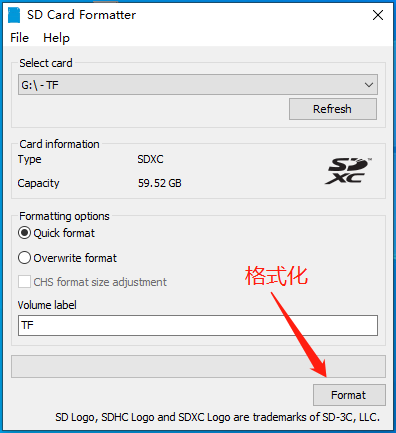
第二步:下载树莓派系统并解压,解压之后得到一个.img文件,使用Win32DiskImager将该文件并烧录到TF卡中,写入完成时系统可能提示需要格式化,此时不要格式化
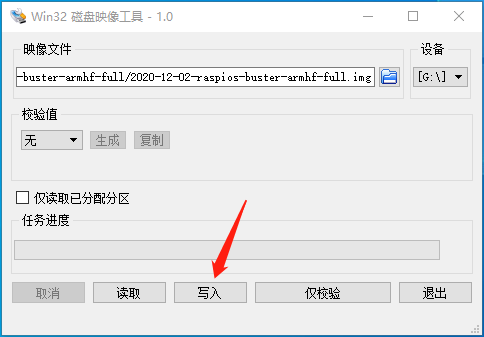
第三步:为了能让系统开机之后自动连线WIFI,需要新建一个wpa_supplicant.conf文件,并填入以下内容,复制到boot根目录
ctrl_interface=DIR=/var/run/wpa_supplicant GROUP=netdev
update_config=1
country=CN
network={
ssid="WIFI名称"
psk="WIFI密码"
key_mgmt=WPA-PSK
priority=10
}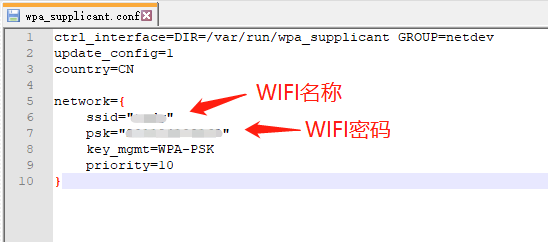
第四步:默认情况下树莓派是关闭SSH的,需要新增一个ssh文件(不要带后缀)并放入boot根目录让其开机时打开SSH以便连接,然后将TF卡从读取卡器取出并插入树莓中,启动树莓派
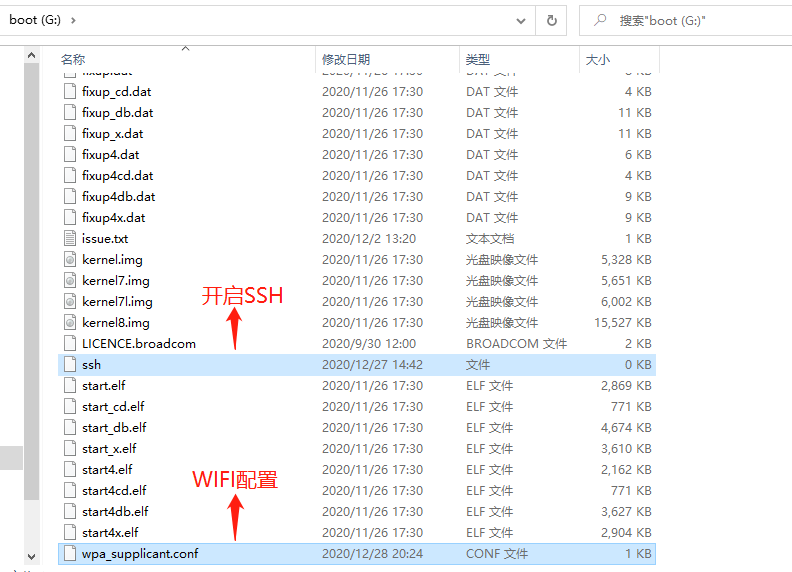
第五步:打开路由器查看树莓派连接的IP地址,使用Putty工具进行连接,默认用户名:pi,密码:raspberry,输入密码时看不到字符变化,输入完毕回车即可
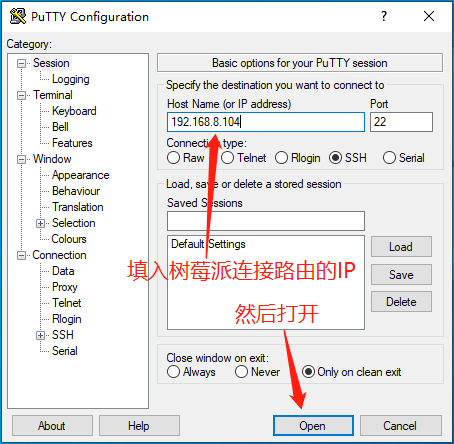
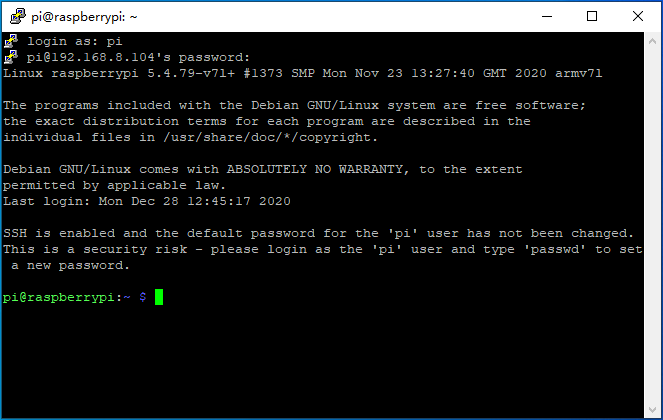
至此整个树莓派系统安装就完成了。
树莓派默认使用的国外的源,访问速度较慢,这里建议更换为清华大学开源软件镜像站,使用管理员权限,编辑/etc/apt/sources.list文件
sudo nano /etc/apt/sources.list
用#注释掉原文件内容,并在最后添加如下内容(建议直接复制粘贴避免拼写错误)
deb http://mirrors.tuna.tsinghua.edu.cn/raspbian/raspbian/ buster main non-free contrib deb-src http://mirrors.tuna.tsinghua.edu.cn/raspbian/raspbian/ buster main non-free contrib
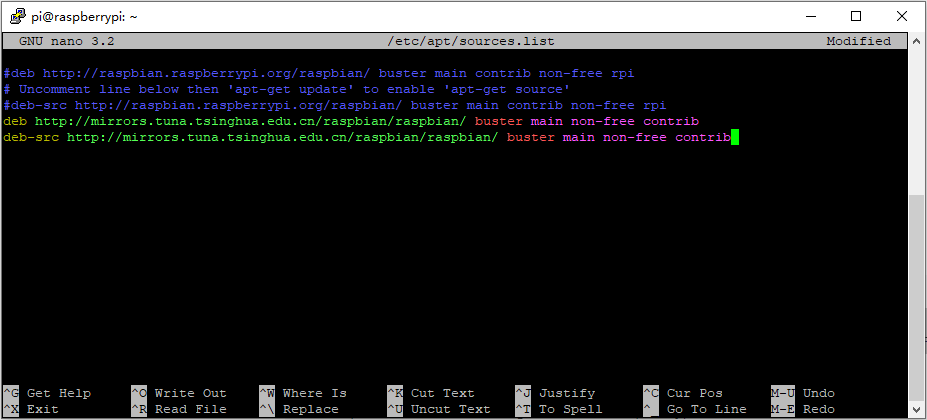
使用管理员权限,编辑/etc/apt/sources.list.d/raspi.list文件
sudo nano /etc/apt/sources.list.d/raspi.list
用#注释掉原文件内容,并在最后添加如下内容(建议直接复制粘贴避免拼写错误)
deb http://mirrors.tuna.tsinghua.edu.cn/raspberrypi/ buster main ui
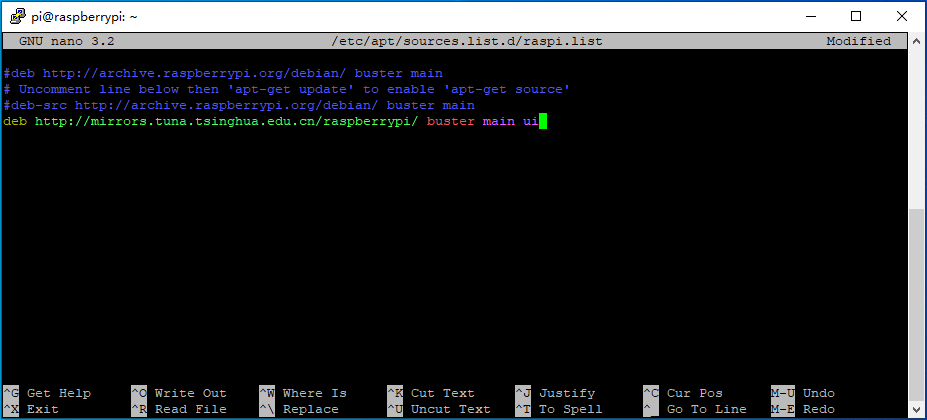
然后按下Ctrl+X退出,会提示是否需要保存,输入y然后回车确定即可
最后执行更新
sudo apt-get update sudo apt-get upgrade
第一句是更新你的源列表,换源后必须执行。
第二句为是更新软件,如果你对新版本软件的需求不是那么迫切,可以不执行。
其它:
修改时区:
sudo timedatectl set-timezone Asia/Shanghai
结束!
本站部分资源收集于网络,纯个人收藏,无商业用途,如有侵权请及时告知!